
时间:2021-04-06 06:54:03 来源:www.win10xitong.com 作者:win10
我们在使用win10系统办公或者玩游戏的时候,有时候会发生Win10注册表被锁的问题,Win10注册表被锁问题对于很多新手来说就不太容易自己解决,大部分时候都会去求助别人,平时如果有人帮忙解决还好,要是这次没人帮忙怎么办呢?我们可以自己来动手解决Win10注册表被锁的问题。完全可以按照小编的这个方法:1、首先对于电脑进行打开,然后通过组合快捷键打开【Win+R】功能,然后输入【gpedit.msc】,点击确定。2、在对于本地组策略编辑器打开之后,然后在左侧边栏依次点击"用户配置"、"管理模板"、"系统"选项就搞定了。如果看得不是很懂,没关系,下面我们再一起来彻底学习一下Win10注册表被锁的修复教程。
今日小编推荐系统下载:雨林木风Win10专业版
Win10注册表锁定的解决方案
1.首先打开电脑,然后结合快捷键打开【Win R】功能,然后输入【gpedit.msc】,点击【确定】。
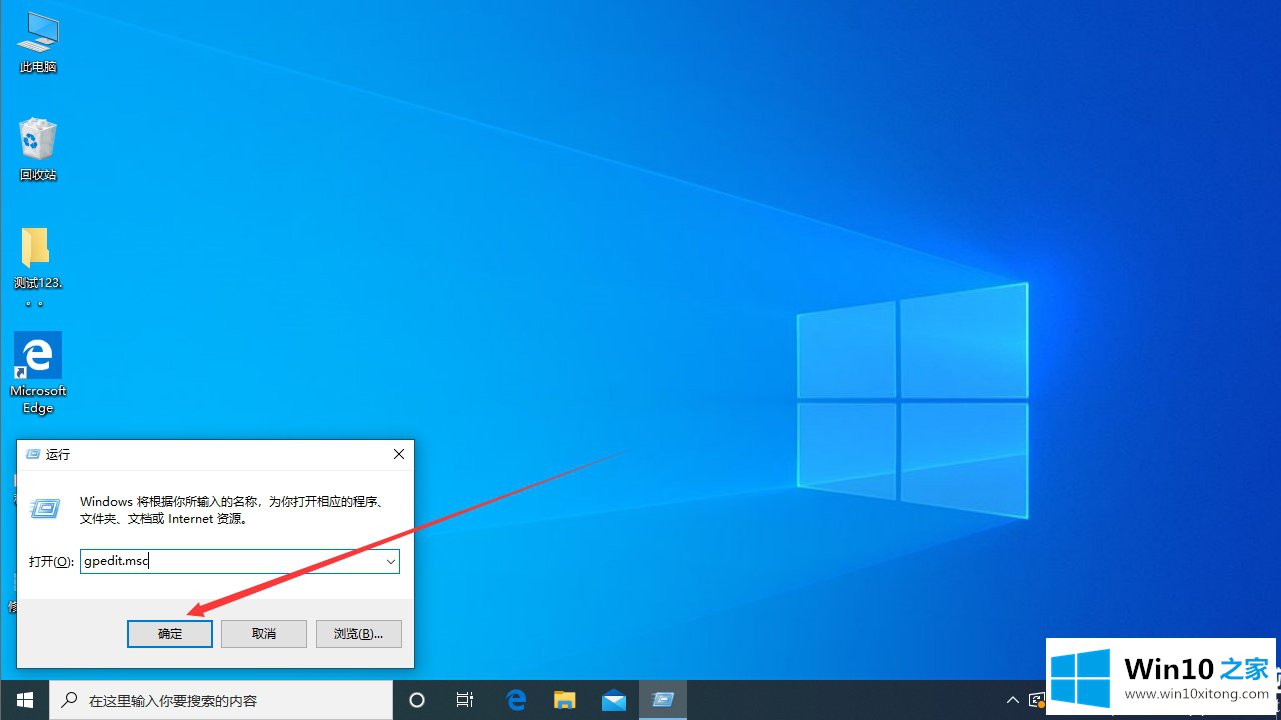
2.打开本地组的策略编辑器后,单击左侧边栏中的“用户配置”、“管理模板”和“系统”。
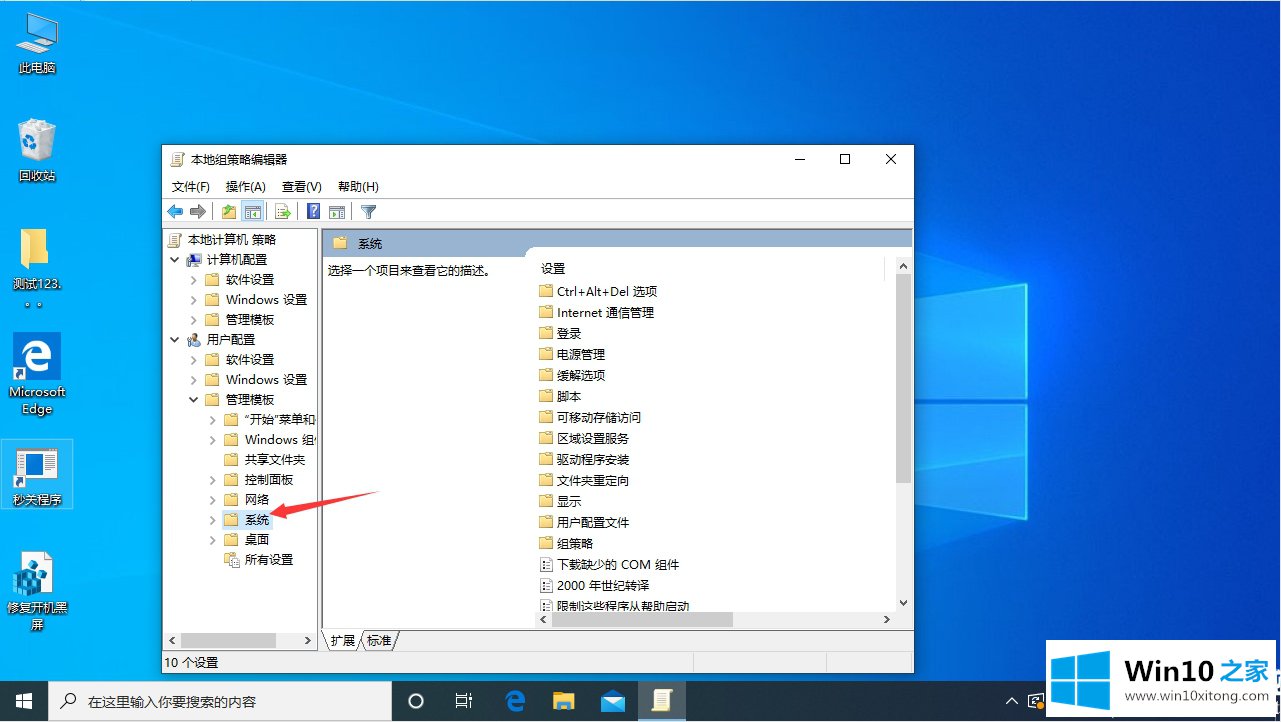
3.继续在右侧窗口中找到“禁止访问注册表编辑器”选项,然后双击将其打开。
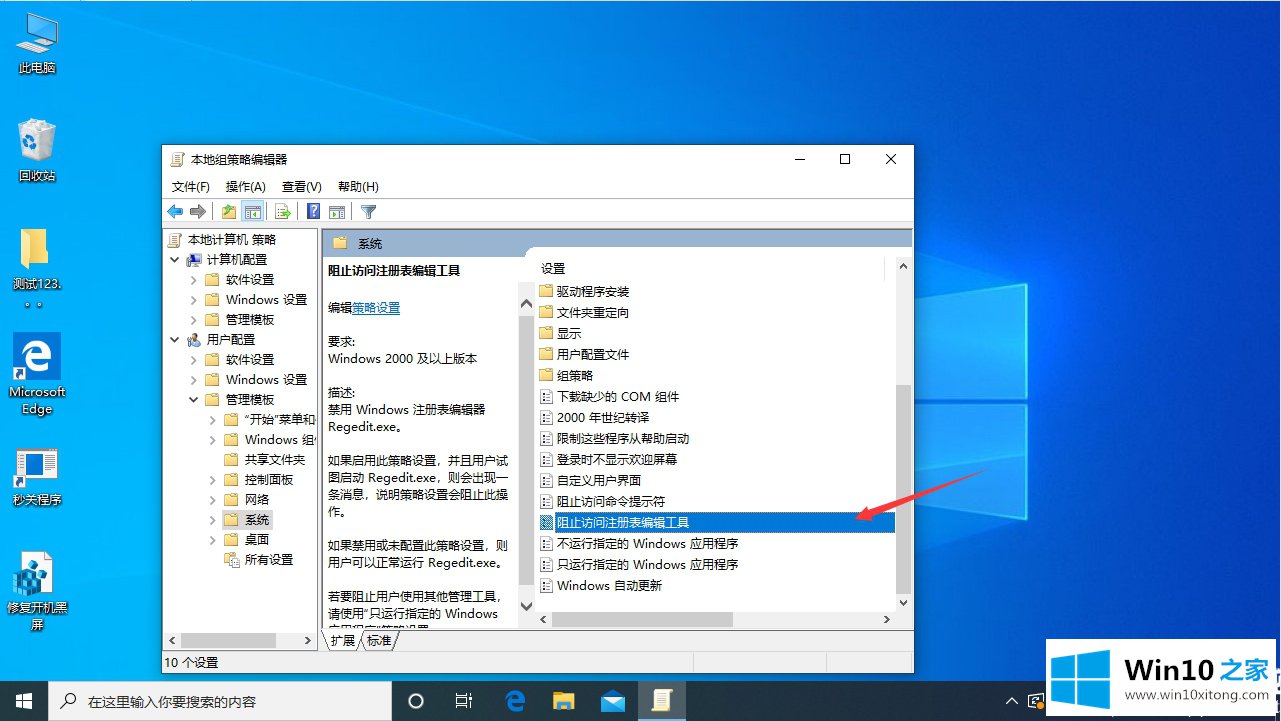
4.在打开的页面上将“禁止访问注册表编辑器”选项设置为“禁用”。
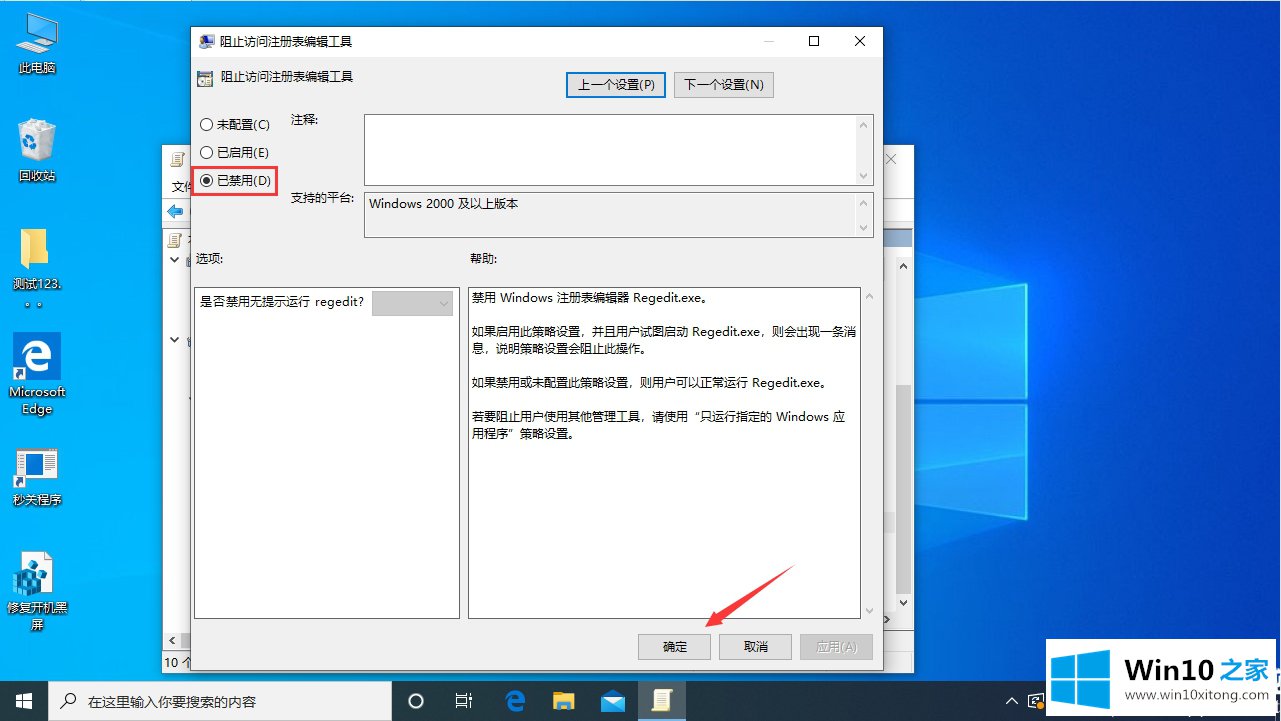
以上是边肖为大家编译的锁定win10注册表的解决方案。想了解更多的系统软件,可以关注Win10 Home!
好了,小编已经把Win10注册表被锁的修复教程全部告诉大家了,希望这篇文章对你有所帮助,谢谢大家对本站的支持。